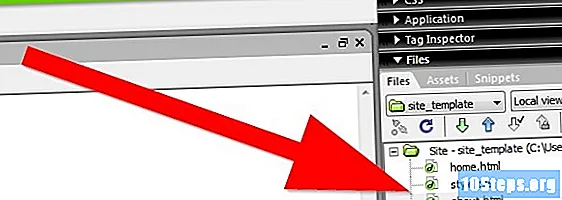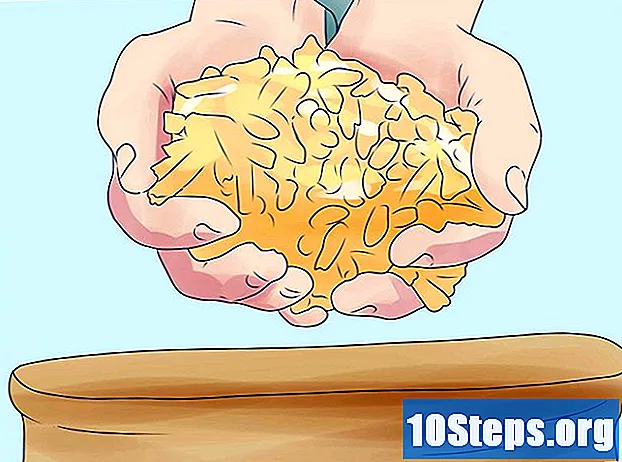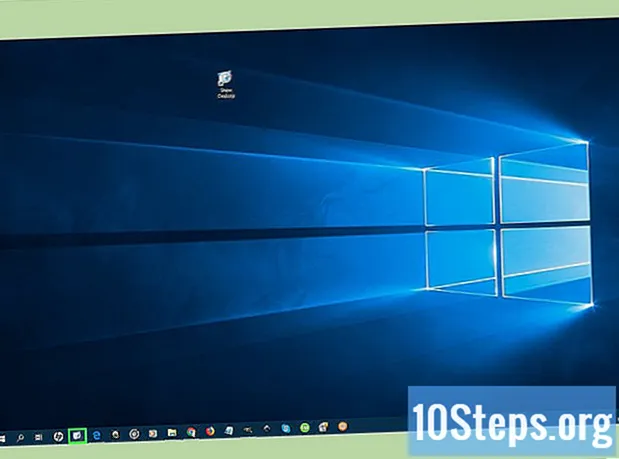
Tartalom
Ez a cikk megtanulja, hogyan hozhatja létre a "Asztal megjelenítése" parancsikont (hasonló a Windows XP-hez) a Windows 10 számítógépén. Mivel a "Gyorsindítás" eszköztár nem található meg a Vista újabb verzióiban, hozzá kell adnom a parancsikont magához a tálcához. Ne feledje, hogy a Windows 10 már rendelkezik az Asztal megjelenítése ikonra a képernyő jobb alsó sarkában. Tehát csak akkor hozza létre a parancsikont, ha az XP esztétikai részét kívánja utánozni (vagy ha a számítógépének két monitorja van).
Lépések
3 rész 1: A parancsikon létrehozása
Belépés az Asztalra. Minimalizálja az összes nyitott ablakot.
- Kattintson a tálca téglalap alakú részére a képernyő jobb alsó sarkában a nyitott ablakok minimalizálása érdekében.

Kattintson a jobb gombbal az Asztal bármelyik üres területére. Megnyit egy legördülő menüt.- Ha az egérnek nincs fizikai jobb gombja, kattintson annak jobb oldalára, vagy használjon két ujját.
- Ha számítógépén trackpad van, akkor egér helyett érintse meg két ujjal, vagy nyomja meg a jobb alsó részt.
kattints be Új. Az opció majdnem a legördülő menü közepén található, és új menühöz vezet.

kattints be Parancsikon. Az opció a legördülő menü elején található, és új ablakot nyit meg.
Írja be az "Asztal megjelenítése" parancsot. Kattintson az "Elem helyének megadása" szövegmezőbe, és írja be a kódot: % windir% explorer.exe shell ::: {3080F90D-D7AD-11D9-BD98-0000947B0257}.

kattints be Új. A gomb az ablak jobb felső sarkában található.
Kérjük, adjon meg egy nevet. Írja be a parancsikon nevét az ablak tetején lévő szövegmezőbe.
kattints be Következtetést levonni. A gomb a képernyő jobb alsó sarkában található, és létrehozza a parancsikont. Ettől kezdve megváltoztathatja a parancsikon ikont.
2. rész: 3: A parancsikon módosítása
Kattintson a jobb gombbal a parancsikonra. Megnyit egy legördülő menüt.
- Ha az egérnek nincs fizikai jobb gombja, kattintson annak jobb oldalára, vagy használjon két ujját.
- Ha számítógépén trackpad van, akkor egér helyett érintse meg két ujjal, vagy nyomja meg a jobb alsó részt.
kattints be tulajdonságait. Az opció a legördülő menü alján található, és megnyitja a Tulajdonságok ablakot.
kattints be Ikon módosítása .... Az opció a Tulajdonságok alján található, és új ablakot nyit meg.
- Ha az opció nem jelenik meg, ellenőrizze, hogy valóban a fülön van-e Parancsikon a Tulajdonságok ablakból.
Kattintson az "Asztal megjelenítése" ikonra. Kék és fehér téglalap ábrázolja, tetején ceruza van. Kattintson rá a kiválasztáshoz.

kattints be rendben a két nyitott ablakban. Ez megerősíti, hogy használni szeretné az ikont, és bezárja a Tulajdonságok ablakot. Ott: a "Asztal megjelenítése" parancsikon ugyanúgy fog működni, mint a Windows XP!
3/3 rész: A parancsikon hozzáadása a tálcához
Kattintson a jobb gombbal az "Asztal megjelenítése" parancsikonra. Megnyit egy legördülő menüt.

kattints be Rögzítés a tálcára. Az opció a legördülő menü közepén található. Kattintson rá, hogy létrehozza a tálca "Asztal megjelenítése" ikont.
Állítsa be a parancsikon helyzetét. Kattintson a parancsikonra, és húzza jobbra vagy balra a megfelelő helyre.

Tesztelje a parancsikont. Nyisson meg egy olyan ablakot vagy programot, amely nem foglalja el a teljes képernyőt (mivel a tálcának láthatónak kell maradnia), és kattintson egyszer a sáv "Asztal megjelenítése" elemére. Ha minden rendben van, akkor az összes nyitott ablak minimálisra csökken.- Kattintson újra az "Asztal megjelenítése" ikonra az összes kicsinyített ablak újbóli megnyitásához.
Tippek
- A Windows 10 "Asztal megjelenítése" gombját egy vékony téglalap képviseli a tálca jobb alsó sarkában. Csak vigye rá az egeret az Asztal előnézetének megtekintéséhez, vagy kattintson egyszer, hogy mindent minimalizáljon. Végül kattintson újra a folyamat visszavonásához.
Figyelmeztetések
- A fenti folyamat felesleges, hacsak nem hagyja ki az "Asztal megjelenítése" ikon esztétikáját a Windows XP rendszerben, vagy ha nehézségei merülnek fel a két monitoron használt verziójának használatával.